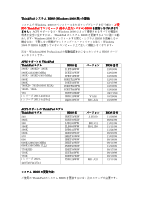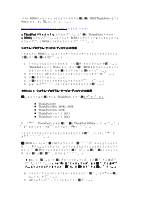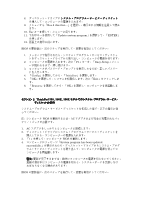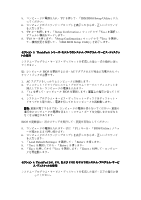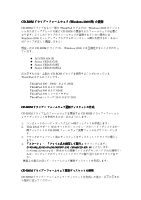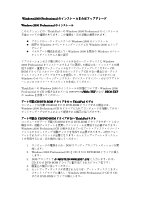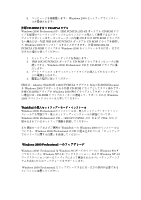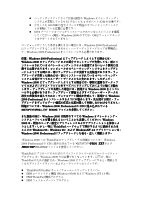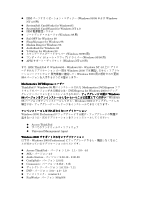Lenovo ThinkPad 380ED Japanese - Windows 2000 Professional Set Up Guide - Page 16
CD-ROM, Windows 2000
 |
View all Lenovo ThinkPad 380ED manuals
Add to My Manuals
Save this manual to your list of manuals |
Page 16 highlights
CD-ROM Windows 2000 CD-ROM ThinkPad Windows 2000 CD-ROM Windows 2000 CD-ROM Windows 2000 z LG CRN-8241B z Sanyo CRD-S372B z Sanyo CRD-S372BV z Sanyo CRD-S372BVA CD-ROM ThinkPad ThinkPad 390ɺ390Eɺ͓Αͼ 390X ThinkPad 570 ͓Αͼ 570E ThinkPad 600 ͓Αͼ 600E ThinkPad 770 ThinkPad i γϦʔζ 2611 ͓Αͼ 2621 CD-ROM CD-ROM CD-ROM 1 2. Thin kPad αϙʔτ Web CD-ROM 3 4 Web A CD-ROM CD-ROM

CD-ROM
CD-ROM
CD-ROM
CD-ROM
ドライブ
ドライブ
ドライブ
ドライブ・ファームウェア
・ファームウェア
・ファームウェア
・ファームウェア
(Windows 2000
(Windows 2000
(Windows 2000
(Windows 2000
用
)
)
)
)
の更新
の更新
の更新
の更新
CD-ROM
ドライブをもつ一部の
ThinkPad
モデルでは、
Windows 2000
のインスト
ールまたはアップグレードの前に
CD-ROM
の更新されたファームウェアが必要に
なります。こうしたドライブのファームウェアが更新されていない場合には
、
Windows 2000
セットアップ・プログラムがインストール時に失敗するか、あるい
はドライブが正しく機能しません。
現在、次の
CD-ROM
ドライブ
は、
Windows 2000
とは互換性がないことがわかっ
ています
:
LG CRN-8241B
Sanyo CRD-S372B
Sanyo CRD-S372BV
Sanyo CRD-S372BVA
次に示すものは、上記の
CD-ROM
ドライブを使用することがわかっている
ThinkPad
モデルのリストです。
ThinkPad 390
、
390E
、および
390X
ThinkPad 570
および
570E
ThinkPad 600
および
600E
ThinkPad 770
シリーズ・モデル
ThinkPad i
シリーズ
2611
および
2621
CD-ROM
CD-ROM
CD-ROM
CD-ROM
ドライブ
ドライブ
ドライブ
ドライブ・
ファームウェア更新ディスケットの作成
ファームウェア更新ディスケットの作成
ファームウェア更新ディスケットの作成
ファームウェア更新ディスケットの作成
CD-ROM
ドライブ上のファームウェアを更新する
CD-ROM
ドライブ・ファームウ
ェア・ディスケットを作成するには、次のようにします。
:
1.
コンピュータのハード・ディスク上に一時ディレクトリを作成します。
2.
Thin kPad
サポート
Web
サイトから、コンピュータのハード・ディスク上の一
時ディレクトリに
CD-ROM
ファームウェア更新ファイルをダウンロードしま
す。
3.
ブランクのフォーマット済みディスケットをディスケット・ドライブに挿入し
ます。
4.
「スタート」
「スタート」
「スタート」
「スタート」
→
「ファイル名を指定して実行」
「ファイル名を指定して実行」
「ファイル名を指定して実行」
「ファイル名を指定して実行」
をクリックします。
C:¥[temp_directory]¥LOADDSKF.EXE cdfwdec28.dsk A:
C:¥[temp_directory]¥LOADDSKF.EXE cdfwdec28.dsk A:
C:¥[temp_directory]¥LOADDSKF.EXE cdfwdec28.dsk A:
C:¥[temp_directory]¥LOADDSKF.EXE cdfwdec28.dsk A:
と入力します。
C:¥[temp_directory
は、
Web
からの更新ファイルがダウンロードされた場所で、
A
は、コンピュータのディスケット・ドライブに割りŁてられたドライブ名で
す。
画面上の指示に従って、ファームウェア更新ディスケットを作成します。
CD-ROM
CD-ROM
CD-ROM
CD-ROM
ドライブ
ドライブ
ドライブ
ドライブ・ファームウェア更新ディスケットの使用
・ファームウェア更新ディスケットの使用
・ファームウェア更新ディスケットの使用
・ファームウェア更新ディスケットの使用
CD-ROM
ドライブ・ファームウェア・ディスケットを作成した後に、以下に示され
た指示に従ってください。